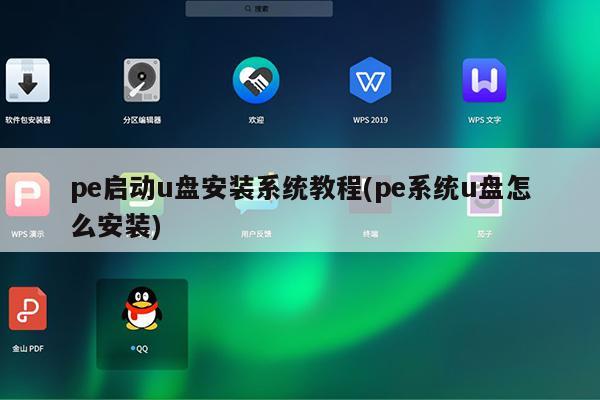
怎样用u盘重装系统,步骤?
工具:华硕电脑
1、准备8GU盘一个,百度搜索并下载小白u盘启动盘制作工具、Windows系统镜像文件,如下图所示。
2、打开小白U盘启动盘制作工具,然后切换到“U盘启动-U盘模式“,选择需要制作的U盘按照默认参数点击“一键制作U盘启动盘”,如下图所示。
3、重启电脑按“一键U盘启动快捷键”选择U盘启动,不同主板按键可能不同,在F12、F11、Del、ESC这几个按键中一一尝试即可,选择完成后保存并退出,系统将自动重启,如下图所示。
3,再次重新启动后,即可进入小白PE选择界面,按方向键选择“WindowsPE/RamOS(新机型)”,并回车,如下图所示。
4,进入小白PE桌面后会自动弹出pe装机工具, 这里勾选需要安装的系统镜像,然后左下角选择“目标分区”,点击“安装系统”,如下图所示。
5,开始执行系统安装,等待安装完成,如下图所示。
6、安装完成后会自动重启,进入Windows系统,如下图所示。
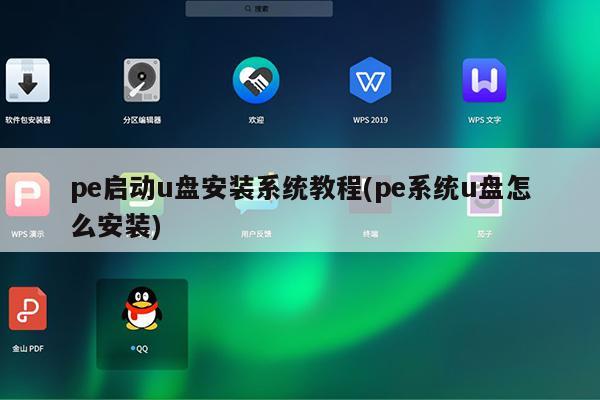
u盘启动盘装系统教程
有很多人不知道u盘启动盘怎么装系统,下面小编就带大家一起看看u盘启动盘装系统教程。
工具/原料:
系统版本:win11专业版
品牌型号:华硕UX30K35A
软件版本:小白一键重装系统 v2290
方法/步骤:
u盘启动盘怎么重装win1系统教程详解
1、将U盘插入可以联网的电脑,在电脑网上下载并运行小白一键重装系统,然后单击以开始制作。
2.选择要安装的系统,这里选择win11专业版系统。
3.制作U盘启动盘之前,备份好U盘里数据,点击确定。
4.等待下载小白pe系统和系统镜像等文件。
5、等待制作U盘,系统进行分区设置。
6.成功制作启动u盘,可以单击取消或预览结果。
7.将U盘插入需要重装系统的电脑,重新启动按启动快捷键进入bios。选择红色框,然后按Enter进入pe系统
8.进入pe系统后,打开小白安装工具选择要安装的系统版本,点击安装,等待系统安装。
9.系统安装完成后将U盘拔出,重新启动电脑。
10、重启过程只要耐心等待即可。
11.重新启动完成后,进入系统桌面。
总结:
1、准备空白的U盘,下载和安装好小白一键重装软件,点击制作系统。
2、选择要下载的电脑系统,等待下载完成。
3、进入电脑pe中,将下载好的电脑系统安装C盘,等待安装完成。
4、拔掉U盘,重启电脑,u盘启动盘装系统就完成了。
怎样用u盘做Pe启动盘和装系统
我们应先理解U盘启动盘:简单理解就是用U盘启动盘代替电脑以前的光驱,所以它只有3个最基本的功能:
1、帮助电脑正常启动。比如电脑无限在启动界面循环;
2、格式化硬盘。格式化硬盘所有分区,再重新分区;
3、重装系统。这个就相当于电脑以前的软驱,需要借助系统镜像文件才能重装系统。
Pe启动盘=电脑软驱,系统盘CD=系统镜像iso。
这里就可以回答第一个问题了:没有系统镜像iso是不能重装系统的。
第二个问题:Pe启动包是直接安装在电脑里,然后用电脑把U盘变成启动盘。
安装好以后,系统安装包就可以放在U盘启动盘里进行重装系统了。
注:系统安装包是在U盘变成启动盘以后才放入,U盘变启动盘是需要格式化的。
一、制作U盘启动盘的步骤(以U启动为例):
(1)进入官网下载U启动安装包;
(2)打开安装包,将安装位置选在D盘,点击理解安装;
(3)安装完毕,插入一个8G左右的U盘,选择U盘,点击开始制作(其他保持默认就好);
(4)选择是,U盘启动盘制作成功。
二、装重系统步骤:
(1)将系统镜像iso文件装入制作好的U盘启动盘里;
(2)重启电脑,进入U盘启动画面(1是电脑自己启动,234都是进入U盘启动);
(3)进入pe工具之后,系统会自动跳出pe装机工具,并且识别u盘中的系统镜像文件。点击确定即可。
(4)在弹出的还原提示窗口,选择完成后重启,点击确定开始重装系统。
、
(5)还原完成后,选择是,重装系统完成。
pe装机什么意思,如何用U盘装系统?
PE是一个不进入自己的电脑系统,而在优盘或光盘中自带的一个操作平台,可以通过PE来给电脑重新做系统。用U盘装系统的步骤如下:
1、首先,你需要将系统的GHO或备份的GHO文件放到电脑或U盘中;
2、然后制作一个可以启动电脑的U盘。
3、有了系统文件GHO和可启动电脑的U盘,我们再设置电脑从U盘启动。按DEL进入BIOS,将里面的“First Boot Device”选择为“USB-ZIP”。
4、然后,将U盘插入电脑,由于已经设置从U盘启动,所以开机会自动从U盘启动。
5、进入U盘界面,我们选择第一个Windows PE即可进入U盘PE系统。
6、进入U盘PE系统后,启动GHOST程序。
7、选择“Local”,再选择“Paritition”,再选择“From Image”。
10、然后,按键盘上的Tab跳格键找到我们的GHO文件,再选择“Open”。
11、然后在接下来的窗口中选择要安装系统的硬盘。选择要安装系统的分区了,选好后按“OK”键继续下一步。
12、接着会弹出询问是否要还原到这个分区的确认对话框,选择“Yes”。
13、好了,下面开始正式的安装系统了,有详细的进度条显示。
14、进度条进行到100%时,安装结束,会弹出一完成的对话框,选择“Reset Computer”重启电脑即可。
U盘启动盘进入PE后如何重装系统
下面给你演示下u盘启动盘重装系统教程,你可以看下。
一、准备工具
1、一个U盘(尽量8G以上)
2、一台正常能上网的电脑
3、安装小白一键重装系统工具
二、安装思路
1、找一台能正常使用的电脑和一个U盘,下和安装小白工具,然后制作一个U盘启动工具
2、把制作好的U盘工具,插到无法开机的笔记本上,按启动热键进入U盘PE系统安装系统即可.
具体步骤如下:
1、打开小白一键重装系统软件,退出杀毒软件,等待软件检测本地环境完成后进入主界面,然后将U盘插入电脑,点击制作系统,开始制作u盘启动盘。
2、然后选择需要安装的windows系统,点击开始制作。这里你可以选xp系统。
3、之后就等待U盘启动盘的制作就可以啦,制作完成后点击快捷键,查看需要重装系统的启动热键,然后拔出U盘。
4、U盘插入重装系统的电脑上,按下电源键,然后立即不停地敲击启动热键,出现的界面中选择USB选项即可。启动热键一般是f12,f2,del那些。
5、出现小白系统选择界面,选择【01】PE进入。
6、选择下载好的系统,点击安装,选择。安装到c盘。
7、等待安装完成后,拔出U盘,重启电脑,等待一段时间,系统就安装完成啦。
已经制作好U盘PE,怎么装系统?
装系统的具体操作步骤如下:
第一,下载系统安装包。网页搜索下载深度ghostwin7或者者xp系统等等到d或者e盘,使用迅雷下载,速度快。下载后,右击解压缩,复制解压出来的gho文件和硬盘安装器,到u盘。
第二,安装恢复系统。把u盘插入到要安装系统的电脑,开机,一直不停的按f12,然后择u盘驱动。启动后正常后,运行U盘中的硬盘安装器,自动识别备份gho文件,选择恢复。
第三,备份系统。下次系统出问题,直接恢复就可以。系统恢复以后,启动正常,用软件安装辅助软件,安装一键ghost,运行一键备份。有问题或者系统无法启动,在开机时选择ghost,一键恢复就可以恢复到备份。
装系统是指对计算机的操作系统进行重新安装。当用户误操作或病毒、木马程序的破坏,系统中的重要文件受损导致错误甚至崩溃无法启动,而不得不重新安装。一些喜欢操作电脑者,在系统运行正常情况下为了对系统进行优化,使系统在最优状态下工作,而进行重装。装系统一般有覆盖式重装和全新重装两种。
在原有的操作系统之外再安装一个操作系统,也就是我们通常所说的多操作系统并存。如果你还想使用以前的操作系统,或者说对新版本的Windows系统不那么放心,而只是想先试用一段时间,那么选择“全新安装”方式是最为理想的了。
该方式的优点是安全性较高,原有的系统不会受到伤害。但如果将新系统和原系统安装在同一个盘,则会使原系统被覆盖而消失。安装系统时把原系统所在的分区删除了,也会使原系统消失。






